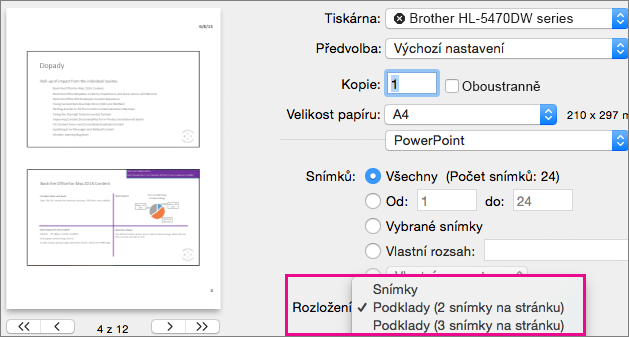V zobrazení Předloha podkladů můžete do rozložení stránky přidat prvky pro vytištěné podklady prezentace, jako je logo nebo název vaší společnosti.
Přidání loga, názvu firmy nebo textu záhlaví nebo zápatí do podkladů
Přidání textu záhlaví nebo zápatí:
-
Nejdřív klikněte na Zobrazit > Předloha podkladů.
Změny, které uděláte v zobrazení Předloha podkladů, se zobrazí na všech stránkách podkladů.
-
Na kartě Předloha podkladů klikněte na pole záhlaví nebo zápatí, které chcete upravit, a zadejte požadovaný text.
Přidání obrázku:
-
Otevřete kartu Předloha podkladů, klikněte na nabídku Vložit a potom klikněte na Obrázek > Obrázek ze souboru.
-
Přejděte k požadovanému obrázku a klikněte na Vložit.
-
Přetáhněte obrázek do umístění, které vám vyhovuje, a pokud je to nutné, změňte jeho velikost. Další možnosti formátování zobrazíte kliknutím na kartu Formát obrázku.
Zobrazení náhledu podkladů:
-
Klikněte na Soubor > Tisk.
-
V místní nabídce Rozložení klikněte na požadovaný typ rozložení.
-
Projděte si miniatury dialogového okna Tisk a až budete hotovi, klikněte na Zrušit .
Pokud chcete do prezentace přidat zápatí místo vytištěných podkladů, přečtěte si článek Přidání čísel stránek, data a času nebo textu zápatí na všechny snímky v PowerPoint pro Mac
Viz také
Přidání data a času, textu zápatí nebo čísel stránek na všechny snímky